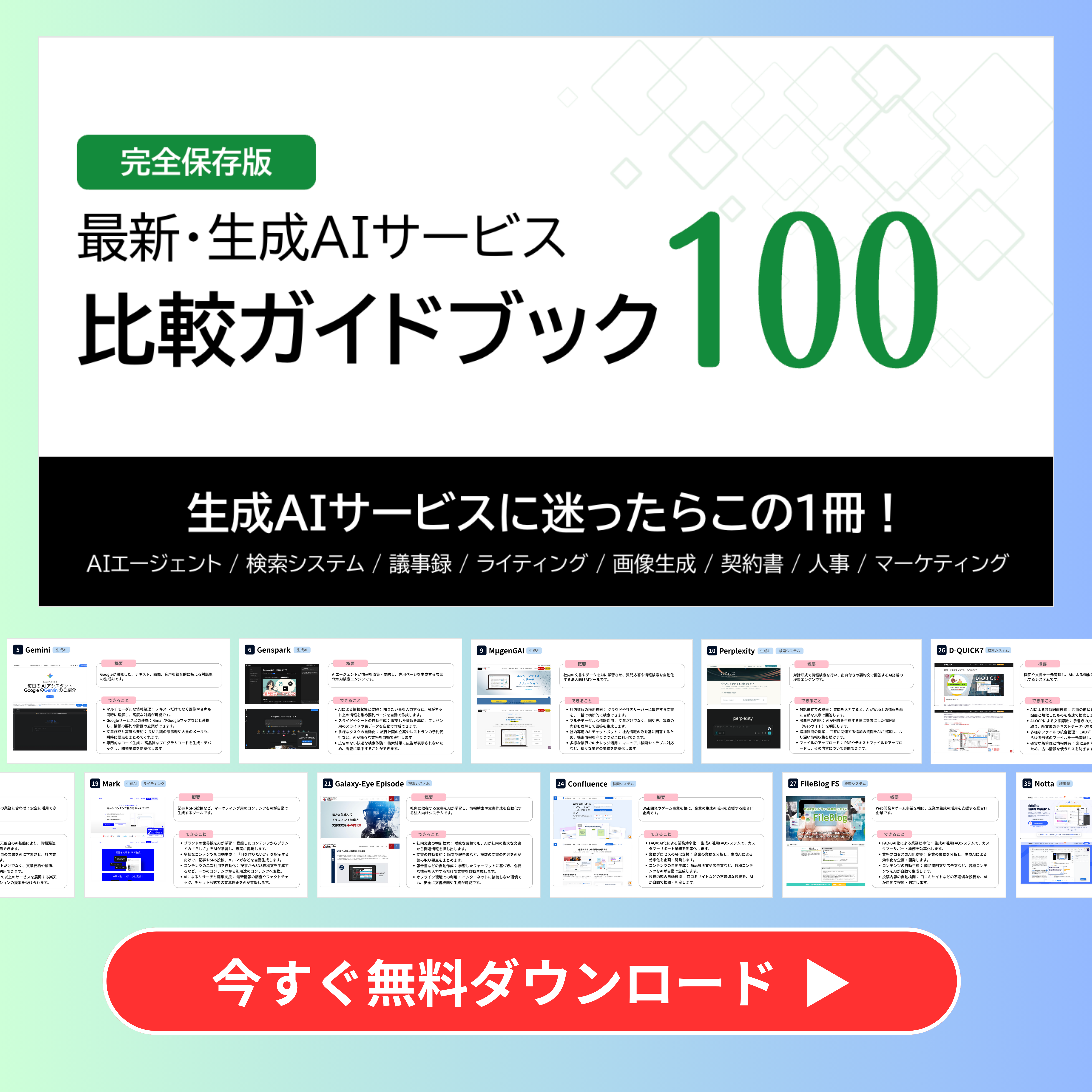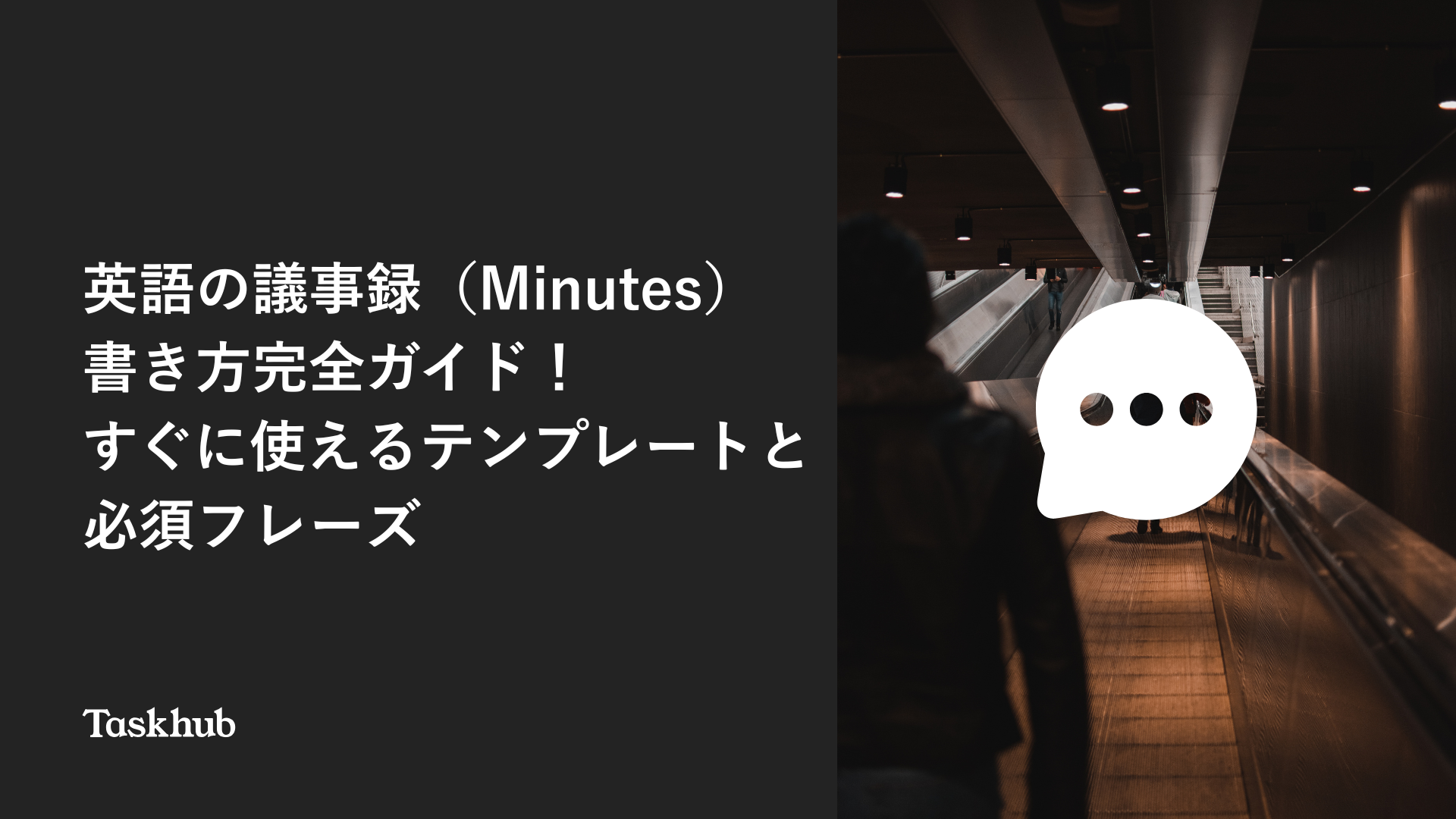「Windows PCで議事録の文字起こしを効率化したいけど、具体的な方法がわからない…」
「Wordの機能や無料ツールを試したけれど、精度が低くて結局手作業になっている…」
こういった悩みを持っている方もいるのではないでしょうか?
会議の議事録作成は重要ですが、録音した音声を聞き直して手入力するのは非常に時間がかかります。
本記事では、Windowsに標準搭載されている機能を使った方法から、高精度な専用ツールまで、議事録の文字起こしを行う具体的な5つの方法を比較・解説します。
それぞれのメリット・デメリットや、精度を上げるコツもご紹介しますので、ご自身の環境や目的に合った最適な方法がきっと見つかるはずです。
議事録作成は、DXによる業務効率化の代表的な事例の一つです。 合わせてDXによる業務効率化ガイドをご覧ください。
ぜひ最後までご覧ください。
Windowsでの議事録文字起こし、主な2つのパターン
Windowsで議事録の文字起こしを行う方法は、大きく分けて2つのタイミングがあります。
- 会議後に「録音済みファイル」を文字起こしする
- 会議中に「リアルタイム」で文字起こしする
どちらの方法が適しているかは、会議のスタイルや議事録作成の目的に応じて異なります。
それぞれの特徴を理解し、自分の状況に合った方法を選びましょう。
会議後に「録音済みファイル」を文字起こしする
これは、会議やインタビューをICレコーダーやスマートフォン、PCアプリなどで録音しておき、その音声ファイル(MP3, WAV, M4Aなど)を後から文字起こしする方法です。
このパターンの最大のメリットは、会議中は議論に集中できる点です。
文字起こしのことは気にせず、活発な意見交換を行えます。
また、録音さえしてあれば、後から何度でも聞き直すことができ、専用の文字起こしツールを使えば非常に高い精度でテキスト化が可能です。
AIによる話者分離(誰が話したかを識別する機能)や、タイムスタンプの自動挿入など、議事録作成を強力にサポートする機能も利用できます。
一方で、デメリットとしては、会議が終了してから議事録が完成するまでにタイムラグが生じる点です。
会議の直後にすぐ議事録を共有したい場合には不向きかもしれません。
また、録音環境が悪く、音声ファイルが不明瞭だと、当然ながら文字起こしの精度も著しく低下します。
この方法は、会議の議論を正確に記録として残したい場合や、内容の濃い議論を後で詳細に分析したい場合に適しています。
会議中に「リアルタイム」で文字起こしする
これは、会議の最中にマイクが拾った音声を、その場で(リアルタイムに)テキスト化していく方法です。
Windowsの標準機能やWordのディクテーション機能、一部の専用ツールがこの方法に対応しています。
このパターンのメリットは、会議の進行と同時にテキストが生成されるため、会議終了後すぐに議事録のドラフトが完成している点です。
簡単な修正を加えるだけで、迅速に関係者へ共有できます。
また、文字起こしされた内容をリアルタイムで確認できるため、認識の齟齬や聞き逃しをその場で修正・確認できる可能性もあります。
聴覚に障害のある方への情報保障としても役立つでしょう。
デメリットは、会議中にPCのマイクを常にオンにしておく必要があり、タイピング音や周囲の雑音が入り込むと精度が落ちやすい点です。
また、リアルタイム処理の精度は、録音ファイル方式のAI処理に比べて若干劣る傾向があります。
特に、複数人が同時に発言したり、早口で話したりすると、正しく認識されないことがあります。
この方法は、会議の概要や決定事項を素早くメモとして残したい場合や、簡易的な議事録を迅速に作成したい場合に適しています。
【録音ファイル対応】Wordのトランスクリプト機能で文字起こし(方法1)
Microsoft 365のサブスクリプションをお持ちであれば、Web版のWordに搭載されている「トランスクリプト」機能を利用できます。
これは、事前に録音した音声ファイルをアップロードするだけで、AIが自動で文字起こしを行い、話者も識別してくれる便利な機能です。
- トランスクリプト機能の使い方(音声ファイルのアップロード手順)
- 文字起こし結果の編集と議事録への活用法
- 利用時の注意点(対応言語とMicrosoft 365の要件)
Windows PCとWordだけで完結するため、手軽に議事録の文字起こしを試したい方におすすめです。
それでは、具体的な使い方や注意点を解説します。
トランスクリプト機能の使い方(音声ファイルのアップロード手順)
Wordのトランスクリプト機能は、主にWeb版のWord(Microsoft 365に含まれる)で利用できます。
デスクトップ版アプリでは、一部のバージョンを除き表示されない場合があるため、ブラウザ(EdgeやChromeなど)でWordを開いて操作するのが確実です。
まず、Web版Wordで新規文書または既存の文書を開きます。
次に、「ホーム」タブの右側にある「ディクテーション」ボタンの横にある下向き矢印(▼)をクリックします。
表示されたメニューから「トランスクリプト」を選択してください。
画面の右側に「トランスクリプト」作業ウィンドウが表示されます。
ここで「音声をアップロード」ボタンをクリックし、文字起こししたい音声ファイル(MP3, WAV, M4A, MP4など)を選択します。
アップロードが完了すると、自動的に文字起こし処理が開始されます。
ファイルの長さや混雑状況にもよりますが、数分から数十分程度で処理が完了します。
処理が終わると、作業ウィンドウに話者ごと(例:話者1, 話者2)に区切られた文字起こし結果とタイムスタンプが表示されます。
これで、音声ファイルのアップロードと基本的な文字起こしは完了です。
こちらはMicrosoft公式のWordトランスクリプト機能(録音の文字起こし)のサポートドキュメントです。 合わせてご覧ください。 https://support.microsoft.com/en-us/office/transcribe-your-recordings-7fc2efec-245e-45f0-b053
文字起こし結果の編集と議事録への活用法
トランスクリプト作業ウィンドウに表示された文字起こし結果は、そのまま編集することができます。
AIによる文字起こしは完璧ではないため、誤字脱字や専門用語の誤認識、句読点のズレなどが必ず発生します。
音声を聞き返しながら、テキストを修正していきましょう。
話者の名前が「話者1」「話者2」のように自動で割り当てられている場合は、実際の会議参加者の名前に修正できます。
「話者1」の横にあるペンマークをクリックし、「すべての『話者1』を編集」にチェックを入れて、正しい名前に変更すれば一括で置換されます。
修正が完了したら、作業ウィンドウの下部にある「ドキュメントに追加」ボタンをクリックします。
すると、文字起こし結果をどのような形式で本文に挿入するかを選択できます。
「テキストのみ」「タイムスタンプ付き」「話者とタイムスタンプ付き」など、議事録の用途に合わせて選べます。
挿入されたテキストは、通常のWord文書と同様に、さらに編集したり、見出しをつけたりして、議事録の体裁を整えることができます。
タイムスタンプが付いているため、後から特定の発言箇所を音声で確認したい場合にも便利です。
こちらはMicrosoftが提供するトランスクリプト機能の公式ハウツーガイド(PDF)です。 合わせてご覧ください。 https://news.microsoft.com/wp-content/uploads/prod/sites/557/2020/08/Transcribe-in-Word-How-To-Guide.pdf
利用時の注意点(対応言語とMicrosoft 365の要件)
Microsoft 365環境における文字起こし、要約、タスク抽出機能については、Copilotを活用することでより強力な業務効率化が可能です。 合わせてご覧ください。
Wordのトランスクリプト機能を利用するには、いくつかの前提条件と制限があります。
まず、この機能はMicrosoft 365(旧 Office 365)のサブスクリプション(個人向けまたは法人向け)に加入している必要があります。
買い切り版のWord 2021などでは利用できません。
また、先述の通り、主にWeb版Wordでの提供となる点にも注意が必要です。
対応言語については、日本語を含む多くの言語をサポートしていますが、アップロード時に音声ファイルの言語を正しく指定する必要があります。
自動検出も可能ですが、精度を高めるためには手動で「日本語」を選択するのがおすすめです。
最も重要な制限として、アップロードできる音声ファイルの時間には上限があります。2025年11月現在、標準的なMicrosoft 365ライセンスでは1アカウントあたり月間300分(5時間)までという制限が設けられています。長時間の会議が多い場合は注意が必要です。 (なお、法人向けの「Microsoft 365 Copilot」ライセンスを契約している場合、この上限は大幅に緩和されます)
この時間制限に関するMicrosoft 365の公式ブログでの発表内容はこちらです。 合わせてご覧ください。 https://www.microsoft.com/en-us/microsoft-365/blog/2020/08/25/microsoft-365-transcription-voice-commands-word/
上限に達すると、翌月まで新たな音声ファイルをアップロードできなくなります。
また、非常に機密性の高い会議内容の場合、音声データをMicrosoftのサーバーにアップロードすることになるため、組織のセキュリティポリシーを確認する必要があるでしょう。
【高精度・多機能】専門の文字起こしツール(アプリ・ソフト)を活用する(方法2)
Windows標準機能やWordの機能でも文字起こしは可能ですが、議事録作成の精度や効率を本格的に追求するなら、専門の文字起こしツール(アプリ・ソフト)の活用が最適です。
専門ツールによる高精度な文字起こしは、法人における生成AI活用の代表例です。 合わせて【法人向け】生成AIの導入・活用ガイドをご覧ください。
これらのツールは、AI技術を駆使して高い認識精度を実現しているだけでなく、議事録作成を効率化するための様々な機能が搭載されています。
- なぜ専用ツールがおすすめなのか?(精度・話者分離・編集機能)
- Windowsで使えるおすすめ文字起こしツール3選
- 専用ツールを選ぶ際の比較ポイント
有償のサービスが多いですが、無料プランやトライアル期間が設けられていることも多いため、まずは試してみることをおすすめします。
なぜ専用ツールがおすすめなのか?(精度・話者分離・編集機能)
専門の文字起こしツールがWordの機能などと比べて優れている点は、主に「精度」「機能」「編集のしやすさ」の3つです。
まず、最大の強みは「文字起こし精度」です。
最新のAI音声認識エンジンを搭載し、専門用語や業界用語、独特の言い回しなどにも対応できるよう最適化されています。
多少の雑音がある環境や、複数人が同時に発言するような難しい場面でも、標準機能に比べて格段に正確なテキスト化が期待できます。
次に、「話者分離」機能の精度が高い点です。
Wordのトランスクリプト機能でもある程度の話者分離は可能ですが、専用ツールは声紋などをAIが分析し、より正確に「誰が」話したかを識別します。
会議の参加者を事前に登録しておけば、自動で名前を割り当ててくれる機能を持つツールも多く、議事録作成の手間が大幅に削減されます。
さらに、「編集機能」が充実しています。
多くのツールは、文字起こし結果と音声を同期再生できる専用のエディタを提供しています。
テキストをクリックすると該当箇所の音声が再生されたり、再生速度を調整しながら効率的に修正作業(校正)ができたりします。
また、不要な部分(「えー」「あのー」といったフィラー)の自動削除、キーワード検索、テキストのハイライト、要約機能など、議事録を仕上げるために特化した機能が豊富に揃っています。
これらの理由から、議事録の正確性や作成スピードを重視する場合には、専用ツールの導入が非常に効果的です。
Windowsで使えるおすすめ文字起こしツール3選
Windows PCで利用できる高精度な文字起こしツールは多数ありますが、ここでは特に人気と実績のある3つのツールを紹介します。
- NottaNottaは、リアルタイム文字起こしと録音ファイルの文字起こしの両方に対応した高精度AIツールです。Web版、デスクトップアプリ(Windows/Mac)、スマートフォンアプリが提供されており、デバイス間でデータが同期されます。ZoomやTeamsなどのWeb会議と連携し、リアルタイムで文字起こしと録画を行う機能が強力です。話者分離の精度も高く、専用エディタでの編集や、多様な形式(Word, Excel, PDF, SRTなど)でのエクスポートが可能です。無料プランもありますが、本格的に利用する場合は有料プランが推奨されます。
- Rimo VoiceRimo Voice(旧: AI GIJIROKU)は、特に日本語の議事録作成に特化したツールです。高い認識精度と、自然な日本語の文章生成(句読点の自動挿入やフィラーの除去)に強みがあります。会議音声の要約機能や、決定事項の自動抽出など、議事録を「作成する」だけでなく「活用する」ための機能が充実しています。特にビジネスシーンでの利用を強く意識しており、多くの企業で導入実績があります。
- Otter.aiOtter.aiは、特に英語の文字起こしにおいて非常に高い評価を得ているツールですが、近年は日本語にも対応しています。リアルタイム文字起こしに強く、会議中に重要なポイントをハイライトしたり、画像を追加したりすることができます。話者識別機能も搭載しており、誰が何を話したかが分かりやすいインターフェースが特徴です。無料プランでも一定時間(月間300分など、プランは変動する可能性あり)の文字起こしが可能なため、個人利用や小規模なチームでの導入にも適しています。
これらのツールはそれぞれ特徴や料金体系が異なるため、無料トライアルなどを活用して比較検討することをおすすめします。
専用ツールを選ぶ際の比較ポイント
Windowsで議事録用の文字起こしツールを選ぶ際には、いくつかの比較ポイントがあります。
まず、「文字起こしの精度」です。
特に専門用語が多い業界や、発言者が多い会議の場合、AIがどれだけ正確に音声を認識できるかが重要です。
無料トライアルを利用し、実際の会議音声データで精度をテストしてみましょう。
次に、「対応する文字起こしの種類」です。
会議後に録音ファイルをアップロードする使い方がメインか、それともWeb会議中にリアルタイムで文字起こししたいかによって、選ぶべきツールが変わります。
両方に対応しているツール(Nottaなど)もあります。
「話者分離機能」の有無と精度も重要です。
議事録では「誰の発言か」が明確であることが求められるため、話者を自動で識別し、名前を割り当てられる機能は必須と言えます。
「編集機能と使いやすさ」も見逃せません。
文字起こし結果を修正する際のエディタが直感的か、音声との連携はスムーズか、不要語の削除や要約機能はあるかなど、議事録作成の効率に直結する部分です。
最後に、「セキュリティと料金体系」です。
機密情報を扱う場合、データがどのように管理され、AIの学習に使用されないかなど、セキュリティポリシーを確認する必要があります。
料金は、月額固定制か、従量課金制(文字起こし時間に応じる)か、自社の利用頻度に見合っているかを確認しましょう。
これらのポイントを総合的に比較し、自社のニーズに最も合致するツールを選定することが重要です。
【リアルタイム用】Wordのディクテーション(音声入力)機能(方法3)
録音ファイルを後から処理するのではなく、会議中にリアルタイムでメモを取りたい場合、Wordの「ディクテーション」機能が役立ちます。
これは、マイクに向かって話した内容をそのままWord文書に文字入力していく機能です。
- ディクテーション機能の使い方と設定
- 会議中のメモや議事録作成に活用するコツ
トランスクリプト機能と同様にMicrosoft 365のサブスクリプションが必要ですが、Windows PC上で素早く音声入力を開始できます。
ディクテーション機能の使い方と設定
Wordのディクテーション機能は、デスクトップ版およびWeb版のWordで利用できます。
(トランスクリプト機能とは異なり、デスクトップ版でも利用しやすいのが特徴です。)
使い方は非常に簡単です。
Word文書を開き、文字入力を開始したい位置にカーソルを置きます。
次に、「ホーム」タブの右側にある「ディクテーション」ボタン(マイクのアイコン)をクリックします。
初回利用時にはマイクへのアクセス許可を求められる場合があります。
マイクアイコンが赤くなり、「聞き取っています…」という表示が出たら、音声入力が開始されます。
PCのマイクに向かって話すと、話した内容がリアルタイムでカーソル位置に入力されていきます。
句読点(「。」や「、」)も、「まる」や「てん」と発話することで入力できます。
また、ディクテーション設定(マイクアイコンの横にある歯車マーク)から、「句読点の自動挿入」をオンにすることも可能です。
これにより、AIが文脈を判断して自動で句読点を挿入してくれるため、より自然な文章入力が可能になります。
音声入力を終了したい場合は、再度「ディクテーション」ボタンをクリックするか、「音声入力を停止」と話しかけます。
こちらはMicrosoft公式のWordディクテーション機能(音声入力)のサポートドキュメントです。 合わせてご覧ください。 https://support.microsoft.com/en-us/office/dictate-your-documents-in-word-3876e05f-3fcc-418f-b8ab-db7ce0d11d3c
会議中のメモや議事録作成に活用するコツ
Wordのディクテーション機能は、基本的に「一人の話者」が連続して話す内容を入力するために設計されています。
そのため、複数人が参加する会議の議事録をリアルタイムで完璧に取るのには限界があります。
この機能を議事録作成に活用するコツは、「完璧な文字起こし」を目指すのではなく、「要点や決定事項のメモ」として使うことです。
会議中に自分が発言した内容を忘れないように記録したり、議論の中で出た重要なキーワードや決定事項を、その場で「復唱」するようにしてディクテーション機能で入力する、といった使い方が現実的です。
例えば、会議のファシリテーターが「次の決定事項は、A案を採用する、ですね」とマイクに向かって明確に発話し、それをテキスト化させるといった具合です。
また、オンライン会議(Teams, Zoomなど)に参加している場合、スピーカーから出力される音声を直接ディクテーション機能で拾わせることも可能ですが、精度はあまり期待できません。
スピーカーの音質や、自分のPCから出る他の音(通知音など)に影響されるためです。
もしリアルタイムで会議全体の文字起こしをしたい場合は、後述するステレオミキサーを使う方法(上級者向け)や、専用のリアルタイム文字起こしツール(Nottaなど)を利用する方が確実です。 また、法人向けのMicrosoft 365環境であれば、Teams会議と連携する「Copilot」機能が、リアルタイムの文字起こしに加え、要約やタスク抽出まで自動で行うため、最も強力な選択肢となります。 Wordのディクテーション機能は、そうした環境がない場合や、個人のメモ作成の補助として活用するのが最も効果的と言えるでしょう。
【リアルタイム用】Windows標準の音声入力機能(方法4)
Word(Microsoft 365)を持っていなくても、Windows 10およびWindows 11にはOS標準の「音声入力」機能が搭載されています。
これは、Wordだけでなく、メモ帳やブラウザの検索窓など、テキスト入力が可能なあらゆる場所で使える便利な機能です。
- 音声入力の使い方(ショートカットキー)
- Wordディクテーション機能との違いは?
インターネット接続が必要ですが、手軽にリアルタイムの文字起こしを試すことができます。
音声入力の使い方(ショートカットキー)
Windows 10/11の音声入力機能は、非常に簡単なショートカットキーで起動できます。
メモ帳やWord、ブラウザのテキストボックスなど、文字を入力したい場所をクリックしてカーソルをアクティブな状態にします。
その状態で、キーボードの「Windowsキー」と「Hキー」を同時に押します。
すると、画面上部(または下部)に小さなマイク入力のバーが表示され、自動的に音声認識が開始されます。
PCに接続されているマイク(内蔵マイクまたは外付けマイク)に向かって話すと、話した内容がカーソル位置にリアルタイムで入力されていきます。
Wordのディクテーション機能と同様に、「まる」「てん」「かいぎょう」といった音声コマンドで句読点や改行を入力することもできます。
また、マイクバーの設定アイコン(歯車マーク)から「句読点の自動化」をオンにすることも可能です。
この設定を有効にすると、AIが文脈を判断して句読点を自動で挿入してくれます。
音声入力を終了したい場合は、マイクバーのマイクアイコンをクリックするか、Windows + Hキーを再度押します。
この機能はOSの標準機能であるため、追加のインストールやコストなしで利用できるのが最大のメリットです。
こちらはWindows 11の音声入力(Windowsキー + H)に関するMicrosoft公式サポートドキュメントです。 合わせてご覧ください。 https://support.microsoft.com/en-au/windows/use-voice-typing-to-talk-instead-of-type-on-your-pc-fec94565-c4bd-329d-e59a-af033fa5689f
Wordディクテーション機能との違いは?
Windows標準の音声入力(Win + H)と、Wordのディクテーション機能は、どちらもリアルタイムで音声をテキスト化する機能であり、一見すると非常によく似ています。
実際、両者ともMicrosoftの音声認識技術をベースにしていると考えられます。
最大の違いは、「利用できるアプリケーション」です。
Wordのディクテーション機能は、基本的にWordやOutlookなど、Microsoft 365の対応アプリ内でしか利用できません。
一方、Windows標準の音声入力はOSの機能であるため、メモ帳、各種ブラウザ(Chrome, Edge)、チャットツール(Slack, Teamsの入力欄)など、Windows上でテキスト入力が可能なほぼ全てのアプリケーションで利用できます。
この汎用性の高さがWindows音声入力の強みです。
機能面では、Wordのディクテーション機能の方が、Wordの文書作成とより深く連携している場合があります(例えば、特定の書式設定コマンドなど)。
しかし、基本的な音声認識の精度や、句読点の自動挿入機能については、両者に大きな差はないとされています。
したがって、Microsoft 365の契約があり、主にWordやOutlookで音声入力を使いたい場合はディクテーション機能を、それ以外の様々なアプリで手軽に音声入力を使いたい場合はWindows標準の音声入力(Win + H)を、と使い分けるのが良いでしょう。
議事録作成においては、使い慣れたテキストエディタやメモ帳で素早くメモを取りたい場合に、Windows標準の音声入力が活躍します。
【応用】ステレオミキサーでWeb会議の音声も文字起こし(方法5)
ZoomやTeamsなどのWeb会議では、相手の音声はPCのスピーカー(またはヘッドフォン)から出力されます。
これをリアルタイムで文字起こししようとしても、PCのマイクは通常、自分の声しか拾いません。
しかし、Windowsの「ステレオミキサー」という機能を使うと、PC内部で再生されている音(相手の声)を、マイク入力と同じように扱うことができます。
- ステレオミキサーとは?(PC内部音声の文字起こし)
- ステレオミキサーの設定方法と使い方
これは少し高度な設定が必要ですが、Web会議の音声をWordのディクテーション機能やWindows音声入力機能に流し込むことが可能になります。
ステレオミキサーとは?(PC内部音声の文字起こし)
ステレオミキサー(Stereo Mix)は、Windowsのサウンド機能の一部で、PCのサウンドカードやオーディオデバイスが再生している音(スピーカーから出る音)を、そのまま録音用の入力ソースとして扱う機能です。
通常、PCのマイク入力は「外部からの音」を拾いますが、ステレオミキサーは「PC内部の音」を拾う仮想的なマイク入力と考えることができます。
これを利用すると、例えばYouTubeの音声、ゲームの音、そしてWeb会議の相手の音声など、PCから鳴っている音すべてを録音したり、他のアプリケーションに入力したりできます。
議事録の文字起こしという文脈では、このステレオミキサーを有効にし、Windows音声入力(Win + H)やWordディクテーション機能の入力ソースとして設定することで、Web会議の相手の発言をリアルタイムで文字起こしさせることが可能になります。
ただし、この方法では「相手の声」と「自分のPCから出る通知音」など、すべてのPC内部音が文字起こし対象となる点に注意が必要です。
また、同時に「自分の声」も文字起こしするには、さらに複雑な設定(マイクの「このデバイスを聴く」機能をオンにするなど)が必要になり、音声がループしてハウリングを起こすリスクもあります。
ステレオミキサーの設定方法と使い方
ステレオミキサーは、全てのWindows PCで標準で有効になっているわけではありません。
まず、ステレオミキサーが利用可能かを確認し、有効化する必要があります。
- タスクバーのスピーカーアイコンを右クリックし、「サウンド設定」または「サウンド」を選択します。
- サウンド設定画面が開いたら、「サウンド コントロール パネル」(Windows 11の場合は「サウンドの詳細設定」など)を探してクリックします。
- 古い形式の「サウンド」ウィンドウが開きます。ここで「録音」タブを選択します。
- 録音デバイスの一覧が表示されます。「ステレオミキサー」が表示されているか確認します。
- 表示されていない場合は、一覧の何もないところを右クリックし、「無効なデバイスの表示」と「切断されているデバイスの表示」の両方にチェックを入れます。
- これで「ステレオミキサー」が表示されたら、それを右クリックして「有効」を選択します。
もし、上記の手順でもステレオミキサーが表示されない場合、お使いのPCのサウンドドライバーが対応していないか、ドライバーが古い可能性があります。
その場合は、PCメーカーのサポートサイトから最新のオーディオドライバーをインストールすると表示されるようになることがあります。
ステレオミキサーを有効にしたら、次にそれを「既定のデバイス」として設定します。
「録音」タブで「ステレオミキサー」を右クリックし、「既定のデバイスとして設定」を選択します。
この状態でWeb会議を開始し、Wordやメモ帳でWindows音声入力(Win + H)などを起動すると、スピーカーから聞こえる相手の声が文字起こしされるようになります。
ただし、この設定にすると、通常のマイク入力(自分の声)は拾わなくなります。
使用後は、必ず元のマイクを「既定のデバイス」に戻すことを忘れないようにしてください。
Windowsで文字起こしの精度を上げる3つのコツ
Windows標準機能や専用ツールを使っても、AIによる文字起こしは100%完璧ではありません。
しかし、いくつかのコツを押さえることで、その精度を大きく向上させることができます。
- クリアな音声を録音する(マイクと環境)
- 専門用語は事前に辞書登録する(ツール利用時)
- AIの文字起こし結果は必ず校正する
これらの準備と心構えが、最終的な議事録の品質と作成効率を左右します。
1. クリアな音声を録音する(マイクと環境)
AI音声認識の精度は、入力される「音質」に大きく依存します。
「Garbage In, Garbage Out(ゴミを入れればゴミしか出てこない)」という言葉の通り、不明瞭な音声データからは正確なテキストは生成されません。
精度を上げる最も重要なコツは、とにかくクリアな音声を録音することです。
対面会議の場合は、PCの内蔵マイクではなく、できるだけ高感度な外付けマイク(USBマイクやピンマイク)を使用しましょう。
特に複数人が参加する場合は、発言者に近い位置にマイクを置くか、360度集音可能な会議用マイクスピーカーを導入するのが理想です。
MicrosoftがWindowsでの音声認識に推奨するオーディオデバイスのハードウェア要件(技術仕様)はこちらです。 合わせてご覧ください。 https://learn.microsoft.com/en-us/windows-hardware/design/component-guidelines/audio
また、会議室の環境も重要です。
エアコンの送風音、プロジェクターのファンノイズ、周囲の雑談など、不要なノイズ(環境音)ができるだけ入らないように注意します。
Web会議の場合も同様に、参加者全員がヘッドセットやマイク付きイヤホンを使用するよう徹底し、マイクが口元に近く、安定した音量を確保できるようにすることが望ましいです。
発言する際は、早口になりすぎず、他の人と発言が重ならないように意識するだけでも、文字起こしの精度は大きく改善されます。
2. 専門用語は事前に辞書登録する(ツール利用時)
AIは一般的な日本語については高い認識精度を持ちますが、特定の業界でしか使われない専門用語、社内用語、固有名詞(人名、製品名、プロジェクト名)などは苦手です。
例えば「GPT-5」を「ジーピーティーファイブ」と正しく認識できず、「GP T 5」や「GPキーファイブ」のように誤認識してしまうことがあります。
多くの高機能な文字起こし専用ツール(NottaやRimo Voiceなど)には、「辞書登録機能」が搭載されています。
これは、AIが認識しにくい単語とその「読み方」を事前(または事後)に登録しておく機能です。
会議の前に、アジェンダや資料で使われる可能性のある専門用語や固有名詞をこの辞書に登録しておくだけで、AIがそれらの単語を正しく認識する確率が劇的に向上します。
この一手間が、後工程である「校正(修正作業)」の時間を大幅に短縮することにつながります。
Windows標準機能やWordの機能には、このような高度な辞書登録機能は備わっていないため、これは専用ツールを利用する大きなメリットの一つと言えます。
3. AIの文字起こし結果は必ず校正する
どれだけ高精度なツールを使い、クリアな音声を録音しても、現在のAI技術では誤認識をゼロにすることはできません。
AIによる誤認識(ハルシネーション)は、文字起こしに限らず生成AI全般のリスクです。 こちらはAIのハルシネーションを防ぐ方法について解説した記事です。 合わせてご覧ください。
特に、同音異義語(例:「協議」と「競技」、「以上」と「異常」)、文脈に依存する表現、話者の言い淀みや訂正などは、AIが苦手とするところです。
AIによる文字起こし結果は、あくまで「下書き(ドラフト)」であると割り切る必要があります。
生成されたテキストを鵜呑みにせず、必ず人間の目と耳で最終確認(校正)する作業が不可欠です。
多くの専用ツールには、テキストと音声を同期させて効率的に校正できるエディタが備わっています。
音声を聞き返しながら、誤字脱字、句読点の位置、話者の間違いなどを修正していきます。
また、議事録の目的は、単に会話を記録することではなく、「会議の決定事項や重要な議論を正確に伝える」ことです。
そのため、「えー」「あのー」といった不要なフィラー(ケバ)を削除したり、冗長な表現を簡潔にまとめたり、時系列ではなくトピックごとに情報を整理し直したりといった「編集」作業も必要になります。
AIを「文字起こし作業の代行者」として使いこなし、人間は「編集者・校正者」として最終的な品質担保に集中することが、効率的かつ高品質な議事録を作成する秘訣です。
議事録の文字起こしに関するトラブルと対処法
Windowsで議事録の文字起こしを試みる際、特定の機能が使えなかったり、マイクがうまく認識されなかったりといったトラブルが発生することがあります。
- マイクが認識されない・音声入力ができない場合
- Wordのトランスクリプト機能が表示されない場合
ここでは、よくある2つのトラブルとその基本的な対処法について解説します。
マイクが認識されない・音声入力ができない場合
Windows音声入力(Win + H)やWordのディクテーション機能を使おうとしても、マイクが認識されずに入力が開始されない、またはエラーが表示される場合があります。
この場合、いくつかの原因が考えられます。
まず、物理的な接続を確認します。
USBマイクやヘッドセットを使用している場合、ポートに正しく接続されているか、抜けかかっていないかを確認してください。
次に、Windowsのサウンド設定を確認します。
タスクバーのスピーカーアイコンを右クリックし「サウンド設定」を開きます。
「入力」セクションで、使用したいマイクが正しく選択され、「既定のデバイス」として認識されているかを確認します。
マイクのテスト(マイクに向かって話したときに音量バーが振れるか)も行いましょう。
最も見落としがちなのが、「マイクのプライバシー設定」です。
Windowsは、セキュリティのため、アプリがマイクにアクセスすることを制限できます。
「設定」 > 「プライバシーとセキュリティ」 > 「マイク」を開きます。
「マイクへのアクセス」がオンになっていること、そして「アプリにマイクへのアクセスを許可する」がオンになっていることを確認します。
さらに、その下にあるアプリ一覧で、Wordや関連するアプリ(デスクトップ アプリ Web ビューアーなど)からのアクセスが許可されているかを確認してください。
これらの設定を見直しても改善しない場合は、オーディオドライバーが古いか破損している可能性があります。
PCメーカーのサポートサイトから最新のオーディオドライバーをダウンロードし、再インストールを試みてください。
Wordのトランスクリプト機能が表示されない場合
Web版Wordで議事録の文字起こしをしようとしたのに、「ディクテーション」ボタンのメニューに「トランスクリプト」の項目自体が表示されないケースがあります。
この原因として最も可能性が高いのは、利用しているライセンスの問題です。
前述の通り、トランスクリプト機能はMicrosoft 365のサブスクリプション(有料の月額・年額プラン)が必要です。
買い切り版のOffice(例: Office 2021)や、一部の教育機関向け・法人向けライセンスでは、この機能が提供されていない場合があります。
まずはご自身のアカウントが、トランスクリプト機能を含むMicrosoft 365のサブスクリプション契約であるかを確認してください。
次に、サブスクリプション契約は正しいはずなのに表示されない場合、考えられるのはブラウザの問題です。
Web版Wordは、Microsoft EdgeまたはGoogle Chromeの最新版での利用が推奨されています。
他のブラウザを使っている場合は、推奨ブラウザで試してみてください。
また、ブラウザのキャッシュが古い情報を記憶している可能性もあるため、キャッシュのクリアや、ブラウザのシークレットモード(プライベートウィンドウ)でWordを開き直してみるのも有効です。
まれに、組織(会社や学校)の管理者が、SharePointやOneDriveの設定で、特定の機能(外部サーバーとの通信を伴う機能など)を意図的に制限している場合もあります。
その場合は、組織のIT管理部門に問い合わせる必要があります。
あなたの脳はサボってる?ChatGPTで「賢くなる人」と「思考停止する人」の決定的違い
ChatGPTを毎日使っているあなた、その使い方で本当に「賢く」なっていますか?実は、使い方を間違えると、私たちの脳はどんどん“怠け者”になってしまうかもしれません。マサチューセッツ工科大学(MIT)の衝撃的な研究がそれを裏付けています。しかし、ご安心ください。東京大学などのトップ研究機関では、ChatGPTを「最強の思考ツール」として使いこなし、能力を向上させる方法が実践されています。この記事では、「思考停止する人」と「賢くなる人」の分かれ道を、最新の研究結果と具体的なテクニックを交えながら、どこよりも分かりやすく解説します。
【警告】ChatGPTはあなたの「脳をサボらせる」かもしれない
「ChatGPTに任せれば、頭を使わなくて済む」——。もしそう思っていたら、少し危険なサインです。MITの研究によると、ChatGPTを使って文章を作った人は、自力で考えた人に比べて脳の活動が半分以下に低下することがわかりました。
これは、脳が考えることをAIに丸投げしてしまう「思考の外部委託」が起きている証拠です。この状態が続くと、次のようなリスクが考えられます。
- 深く考える力が衰える: AIの答えを鵜呑みにし、「本当にそうかな?」と疑う力が鈍る。
- 記憶が定着しなくなる: 楽して得た情報は、脳に残りづらい。
- アイデアが湧かなくなる: 脳が「省エネモード」に慣れてしまい、自ら発想する力が弱まる。
便利なツールに頼るうち、気づかぬ間に、本来持っていたはずの「考える力」が失われていく可能性があるのです。
引用元:
MITの研究者たちは、大規模言語モデル(LLM)が人間の認知プロセスに与える影響について調査しました。その結果、LLM支援のライティングタスクでは、人間の脳内の認知活動が大幅に低下することが示されました。(Shmidman, A., Sciacca, B., et al. “Does the use of large language models affect human cognition?” 2024年)
【実践】AIを「脳のジム」に変える東大式の使い方
では、「賢くなる人」はChatGPTをどう使っているのでしょうか?答えはシンプルです。彼らはAIを「答えを出す機械」ではなく、「思考を鍛えるパートナー」として利用しています。ここでは、誰でも今日から真似できる3つの「賢い」使い方をご紹介します。
使い方①:最強の「壁打ち相手」にする
自分の考えを深めるには、反論や別の視点が不可欠です。そこで、ChatGPTをあえて「反対意見を言うパートナー」に設定しましょう。
魔法のプロンプト例:
「(あなたの意見や企画)について、あなたが優秀なコンサルタントだったら、どんな弱点を指摘しますか?最も鋭い反論を3つ挙げてください。」
これにより、一人では気づけなかった思考の穴を発見し、より強固な論理を組み立てる力が鍛えられます。
使い方②:あえて「無知な生徒」として教える
自分が本当にテーマを理解しているか試したければ、誰かに説明してみるのが一番です。ChatGPTを「何も知らない生徒役」にして、あなたが先生になってみましょう。
魔法のプロンプト例:
「今から『(あなたが学びたいテーマ)』について説明します。あなたは専門知識のない高校生だと思って、私の説明で少しでも分かりにくい部分があったら、遠慮なく質問してください。」
AIからの素朴な質問に答えることで、自分の理解度の甘い部分が明確になり、知識が驚くほど整理されます。
使い方③:アイデアを無限に生み出す「触媒」にする
ゼロから「面白いアイデアを出して」と頼むのは、思考停止への第一歩です。そうではなく、自分のアイデアの“種”をAIに投げかけ、化学反応を起こさせるのです。
魔法のプロンプト例:
「『(テーマ)』について考えています。キーワードは『A』『B』『C』です。これらの要素を組み合わせて、今までにない斬新な企画の切り口を5つ提案してください。」
AIが提案した意外な組み合わせをヒントに、最終的なアイデアに磨きをかけるのはあなた自身です。これにより、発想力が刺激され、創造性が大きく向上します。
まとめ
企業は労働力不足や業務効率化の課題を抱える中で、生成AIの活用がDX推進や業務改善の切り札として注目されています。
しかし、実際には「どこから手を付ければいいかわからない」「社内にAIリテシーを持つ人材がいない」といった理由で、導入のハードルが高いと感じる企業も少なくありません。
そこでおすすめしたいのが、Taskhub です。
Taskhubは日本初のアプリ型インターフェースを採用し、200種類以上の実用的なAIタスクをパッケージ化した生成AI活用プラットフォームです。
たとえば、メール作成や議事録作成、画像からの文字起こし、さらにレポート自動生成など、さまざまな業務を「アプリ」として選ぶだけで、誰でも直感的にAIを活用できます。
しかも、Azure OpenAI Serviceを基盤にしているため、データセキュリティが万全で、情報漏えいの心配もありません。
さらに、AIコンサルタントによる手厚い導入サポートがあるため、「何をどう使えばいいのかわからない」という初心者企業でも安心してスタートできます。
導入後すぐに効果を実感できる設計なので、複雑なプログラミングや高度なAI知識がなくても、すぐに業務効率化が図れる点が大きな魅力です。
まずは、Taskhubの活用事例や機能を詳しくまとめた【サービス概要資料】を無料でダウンロードしてください。
Taskhubで“最速の生成AI活用”を体験し、御社のDXを一気に加速させましょう。